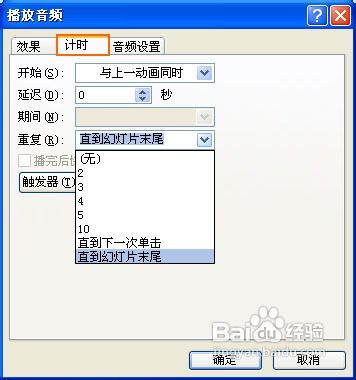ppt怎么加音乐
1、所有幻灯片都编辑制作好后,选中某一张(开始播放)的幻灯片,然后点击菜单“插入”,在下拉菜单中执行“音频”--“文件中的音频”命令,随后打开插入音频的对话框,选中某一个音乐文件(mp3、wav等格式),并“插入”。幻灯片上就会出现一个喇叭图标,如图所示。
2、默认情况下,PPT 加了背景音乐只是在插入的单页有效,下一页就没有了,如果每页都这么加一下,那么每页出来的音乐都是从头开始放。不用每页都加,我们可以设置一下播放效磨营稼刻果的选项,比如让音乐从第一张幻灯片一直播放到最后一张幻灯片为止。步骤:点击菜单“动画”,下拉菜单中选择“动画窗格”,在界面右边就会出现一个编辑栏,上面显示有音频文件(左边带有一个空三角形的),右击一下,出现下拉菜单中选择“效果选项”,接着就会弹出“播放音频”的对话框了。
3、“效果”选项。可以设置开始和停止播放的时间,例如:开始播放:从头开始,停止播放:在“张数”张幻灯片后。这里的12是我用到的PPT文件**有12张幻灯片,当然你也可以设置其它张数。然后点击“确定”返回。
4、 还有一种现象,就是音乐播放时间相对短,幻灯片还没有放映完毕,音乐就播完了。即使设置了以上的效果选项,到音乐播完时,后面剩下的幻灯片放映时就没有声音了。我们可以设置一下“计时”选项,可设置“重复”--“直到幻灯片末尾”。
5、 可以看到,还有一个“触发器”功能,可以简单地将触发器理解为一个开蔡龇呶挞关,通过它可以控制已设定好的动画。单击触发器时它会触发控制音乐的暂停和碛枢粢晴播放,这里对新手来说,感觉太复杂了。没关系,我们不用使用它。选择自动播放音乐就好了。可以这里设置,选中“喇叭图标”,点击菜单“播放”,下拉菜单中在“开始” 选项中选择“自动”。
声明:本网站引用、摘录或转载内容仅供网站访问者交流或参考,不代表本站立场,如存在版权或非法内容,请联系站长删除,联系邮箱:site.kefu@qq.com。
阅读量:66
阅读量:87
阅读量:44
阅读量:69
阅读量:76